Google ประกาศเมื่อวานว่า บริษัท ได้ดำเนินการปรับปรุงหลายอย่างในเว็บเบราว์เซอร์ Chrome ของ บริษัท ซึ่งปรับปรุงวิธีที่เบราว์เซอร์แสดงเนื้อหา
ในขณะที่การปรับปรุงความเร็วแบบ raw นั้นดีอยู่เสมอ แต่มีเพียงสิ่งเดียวที่คุณสามารถทำได้ นี่คือสาเหตุที่ Google เริ่มดูวิธีอื่น ๆ เพื่อปรับปรุงประสิทธิภาพของ Chrome
การปรับปรุงอย่างหนึ่งที่ Google กล่าวถึงในบทความจะเปลี่ยนวิธีที่ Chrome จัดการกับการวาดหน้าใหม่ เบราว์เซอร์จะระบุพื้นที่ของหน้าเว็บที่ไม่ได้เปลี่ยนแปลงและพื้นที่ที่มีการเปลี่ยนแปลง สิ่งที่ไม่ได้เปลี่ยนจะถูกคัดลอกซึ่งจะช่วยเพิ่มความเร็วในการทำงาน
ประสิทธิภาพสามารถรับชมได้เมื่อหน้าเว็บเป็นแบบไดนามิกมาก การเพิ่มประสิทธิภาพของ Google มีคำสั่งการติดตามสถานะของ Chrome และทำให้เบราว์เซอร์สามารถระบุองค์ประกอบที่ไม่ได้รับการแก้ไข จากนั้นสามารถคัดลอกสิ่งต่าง ๆ ทั้งหมดจากแคชซึ่งตาม Google อาจเพิ่มความเร็วในการทาสีของเฟรมใหม่ได้ถึง 35%
บทความอธิบายวิธีการเพิ่มประสิทธิภาพที่สองซึ่ง Google Chrome คัดลอกไทล์จากเฟรมก่อนหน้าเพื่ออัปเดตเฉพาะพิกเซลในไทล์นั้นหลังจากนั้นเพื่อเพิ่มความเร็วเวลาที่ใช้ในการวาดใหม่
วิธีการใหม่นี้ช่วยลดเวลาในการวาดใหม่ของกระเบื้องได้มากถึง 40% ตาม บริษัท
ทั้งหมดนี้ฟังดูดีและยอดเยี่ยม แต่ Google ล้มเหลวในการพูดถึงว่าวิธีที่สองไม่ได้รับการสนับสนุนโดยระบบปฏิบัติการทั้งหมดและแม้แต่สถาปัตยกรรม
หากคุณไปที่ลิงก์ไปยังบล็อกโพสต์ของ Intel เกี่ยวกับคุณสมบัติ zero-copy ใหม่คุณจะได้เรียนรู้ว่าคุณลักษณะนี้เปิดใช้งานโดยค่าเริ่มต้นใน Chrome OS เท่านั้น บทความย้อนหลังไปถึงเดือนมีนาคม 2559 แต่ Google ไม่ได้ระบุถึงรุ่นของ Chrome หรือระบบปฏิบัติการที่เปิดใช้งานตามค่าเริ่มต้น
โหมดการอัพเดตไทล์คัดลอกเป็นศูนย์

ในการตรวจสอบว่ามีโหมด Zero Copy ใหม่บนอุปกรณ์ของคุณหรือไม่ให้ทำดังต่อไปนี้:
- โหลด chrome: // gpu ในแถบที่อยู่ของเบราว์เซอร์
- ภายใต้สถานะฟีเจอร์กราฟิกตรวจสอบว่า Native GpuMemoryBuffers เปิดใช้งานอยู่หรือไม่ หากไม่ใช่เช่น Software Only คุณจะไม่สามารถใช้ประโยชน์ได้ในขณะนี้
- ภายใต้ข้อมูลผู้แต่งให้ตรวจสอบว่าโหมดการอัพเดตไทล์ถูกตั้งค่าเป็น Zero-copy หรือไม่
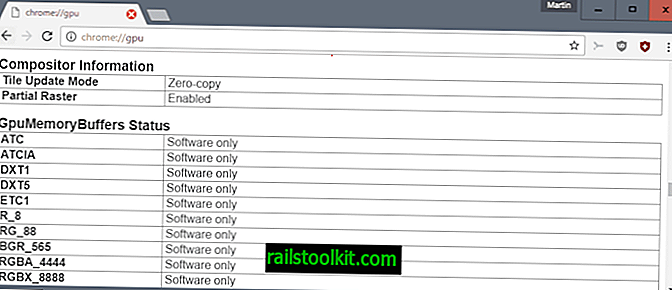
หากไม่ได้ตั้งค่าโหมดการอัพเดตไทล์เท่านั้นอย่างถูกต้องค่าเริ่มต้นจะถูกตั้งเป็น One-copy ดังนั้นคุณสามารถเปิดใช้งานคุณสมบัติดังต่อไปนี้:
- โหลด chrome: // flags / # enable-zero-copy ในแถบที่อยู่ของ Chrome
- flag Zero-copy rasterizer เปิดใช้งานคุณสมบัติใน Chrome เมื่อคุณตั้งค่าเป็นเปิดใช้งาน
- รีสตาร์ท Chrome หลังจากทำการเปลี่ยนแปลงแล้วตรวจสอบหน้า chrome: // gpu อีกครั้งหลังจากนั้น ควรแสดงสำเนาที่ศูนย์
ปิดคำ
สองสิ่งไม่ชัดเจนหลังจากอ่านโพสต์บล็อกของ Google ขั้นแรก บริษัท ไม่ได้กล่าวถึงรุ่น Chrome หรือระบบปฏิบัติการที่มีคุณสมบัติใหม่ให้
นอกจากนี้ยังไม่มีการกล่าวถึงว่าคุณลักษณะการทำสำเนาศูนย์ใหม่นั้นเป็นคุณสมบัติของ Intel เท่านั้นหรือไม่สำหรับโปรเซสเซอร์ที่ไม่ใช่ของ Intel เช่นกัน
ตอนนี้คุณ: สิ่งที่คุณใช้ในการประกาศ?














